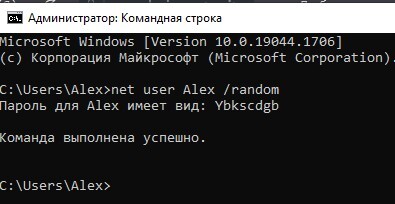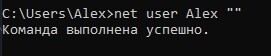Генератор паролей в Windows
К паролю для учетной записи стоит относиться серьезно, ведь он является основной (а иногда и единственной) защитой ваших данных от несанкционированного доступа. Поэтому пароль должен во первых быть, а во вторых — соответствовать хотя бы минимальным требованиям сложности.
Безопасный пароль должен иметь длину не меньше 8 символов и содержать в себе буквы в разных регистрах, цифры и служебные символы (!, $, #, % и т.п.), т.е. выглядеть примерно так: P@S$w0Rd.
В операционных системах Windows есть возможность сгенерировать «правильный» пароль для учетной записи автоматически, с помощью команды net user. Для примера откроем командную консоль (в Vista и выше — с правами администратора) и введем команду:
Эта команда сгенерирует для учетной записи Alex новый пароль, соответствующий системным требованиям сложности. Сгенерированный пароль заменяет текущий пароль пользователя, поэтому его необходимо сразу же запомнить или записать.
По умолчанию net user работает с локальными учетными записями, но можно генерить пароли и для доменных пользователей. Для этого надо либо запускать команду на контроллере домена, либо на любом компьютере, являющемся членом домена, с ключом /domain:
Изменения паролей необходимо производить под учетной записью, обладающей необходимыми полномочиями. Это значит, что для локального компьютера надо входить в группу локальных администраторов, в домене — в группу Domain Admins или иметь соответствующие полномочия.
Генерация паролей работает во всех более-менее современных ОС от Microsoft, начиная с Windows XP\Server 2003 и заканчивая Windows 8\Server 2012.
А если набрать команду net user %random% /add /random, то будет создана учетная запись пользователя со случайным именем и паролем.
Чтобы сбросить пароль наберите пустые кавычки после имени пользователя
Чтобы поменять пароль введите